Nokia 9300i
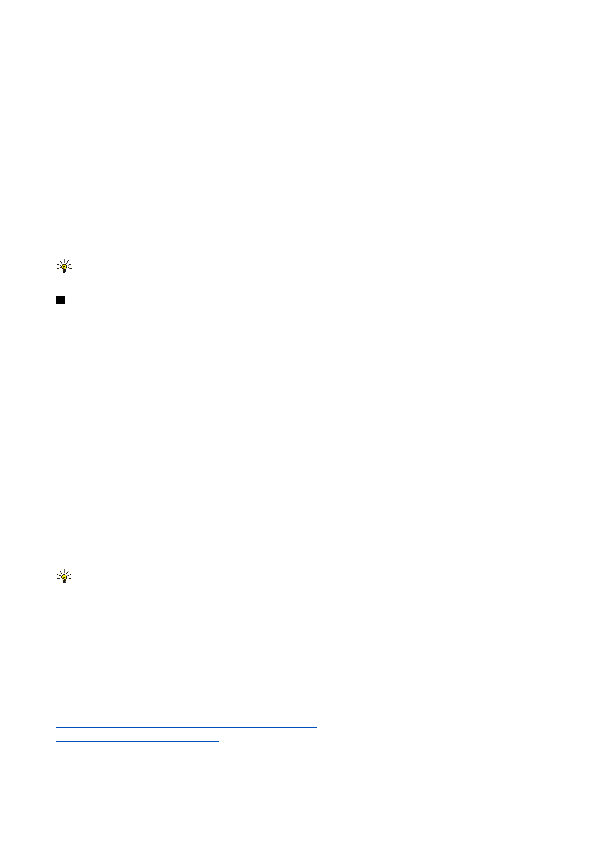
Upotreba funkcija koje koriste bežičnu LAN mrežu, ili ostavljanje takvih funkcija u pozadini dok se koriste druge funkcije,
Vaš uređaj je odobren za korišćenje u bežičnoj LAN mreži. Bežičnu LAN mrežu možete da koristite za slanje i prijem elektronske
Vaš uređaj podržava naredne funkcionalne mogućnosti bežičnih LAN mreža:
• IEEE 802.11b i IEEE 802.11g standarde
• Rad na frekvenciji od 2,4 GHz sa DSSS (direct sequence spread sprectrum) modulacijom
• WEP (Wired equivalent privacy - privatnost ekvivalentna onoj u ožičenim vezama) kriptovanje podataka
• Wi-Fi štićeni pristup (WPA i WPA2)
Imajte na umu da se WEP i WPA/WPA2 funkcije mogu koristiti jedino ako ih podržava data mreža.
Ako premestite svoj uređaj na neko drugo mesto unutar zone pokrivene istom bežičnom LAN mrežom, a izvan pokrivanja jedne
• Infrastrukturni radni režim omogućava dve vrste komunikacija: međusobnu komunikaciju bežičnih uređaja preko WLAN
Prednost infrastrukturnog režima rada je u tome što možete imati više kontrole nad mrežnim vezama pošto se one
Vidite "Postavljanje ad hok mreže", str. 87.
страна 1
страна 2
страна 3
страна 4
страна 5
страна 6
страна 7
страна 8
страна 9
страна 10
страна 11
страна 12
страна 13
страна 14
страна 15
страна 16
страна 17
страна 18
страна 19
страна 20
страна 21
страна 22
страна 23
страна 24
страна 25
страна 26
страна 27
страна 28
страна 29
страна 30
страна 31
страна 32
страна 33
страна 34
страна 35
страна 36
страна 37
страна 38
страна 39
страна 40
страна 41
страна 42
страна 43
страна 44
страна 45
страна 46
страна 47
страна 48
страна 49
страна 50
страна 51
страна 52
страна 53
страна 54
страна 55
страна 56
страна 57
страна 58
страна 59
страна 60
страна 61
страна 62
страна 63
страна 64
страна 65
страна 66
страна 67
страна 68
страна 69
страна 70
страна 71
страна 72
страна 73
страна 74
страна 75
страна 76
страна 77
страна 78
страна 79
страна 80
страна 81
страна 82
страна 83
страна 84
страна 85
страна 86
страна 87
страна 88
страна 89
страна 90
страна 91
страна 92
страна 93
страна 94
страна 95
страна 96
страна 97
страна 98
страна 99
страна 100
страна 101
страна 102
страна 103
страна 104
страна 105
страна 106
страна 107
страна 108
страна 109
страна 110
страна 111